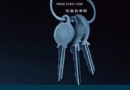iPhone6s鈴聲怎麼用iTunes制作 iPhone6s鈴聲用iTunes制作教程
編輯:IOS技巧綜合
iPhone的鈴聲格式是m4r格式,普通的mp3無法直接設置為鈴聲,那麼如何用iTunes制作呢?現在就為大家簡單介紹一下!

1、打開iTunes,點擊左上角的【♬】圖標,切換到音樂
32位 iTunes 軟件:iTunes for Windows 官方中文版
64位 iTunes 軟件:iTunes64位 官方中文版

2、點擊【文件】-【將文件添加到資料庫】 ,或者將音樂拖到iTunes窗口,將mp3格式的歌曲添加到iTunes中
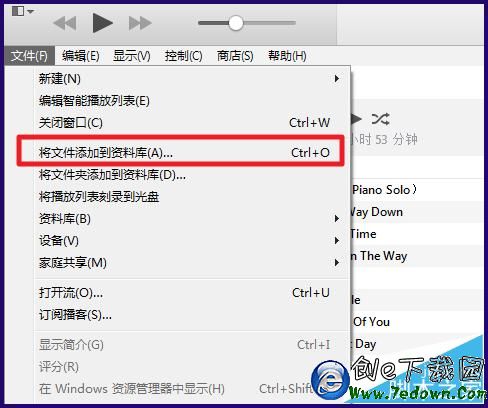
3、右擊需要制作的歌曲,選擇【顯示簡介】
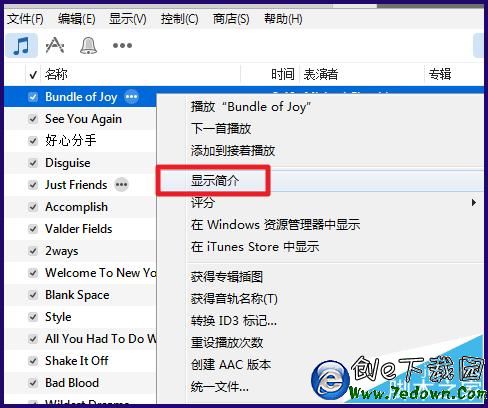
4、在歌曲簡介界面,點擊【選項】
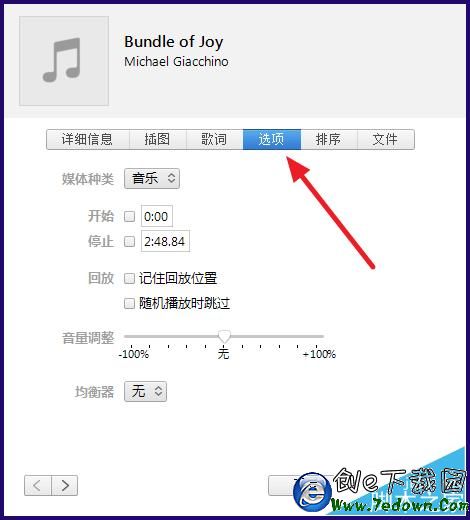
5、勾選【開始】和【停止】 ,並設置起止時間,鈴聲需要設置在40s內,點擊【確定】
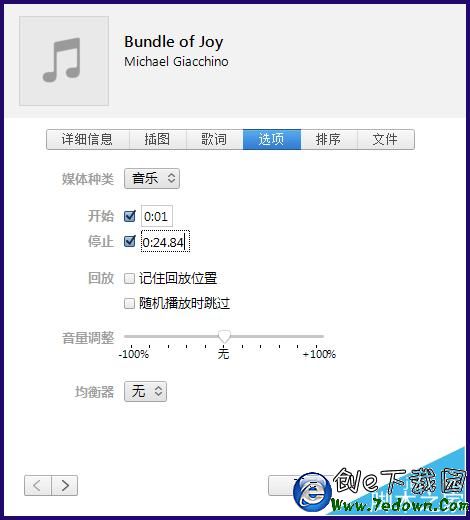
6、再次右擊歌曲,選擇【創建AAC版本】
3iTunes右鍵沒有創建AAC版本怎麼辦
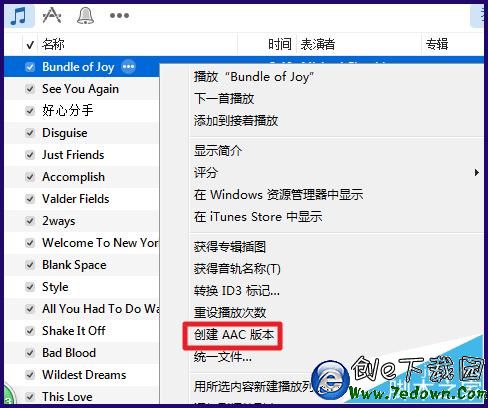
7、在iTunes內就會出現時間稍短的同名歌曲,如果本身歌曲已經剪輯好,步驟3-4直接跳過,直接創建AAC版本

8、右擊剪輯過的鈴聲,選擇【在windows資源管理器中顯示】
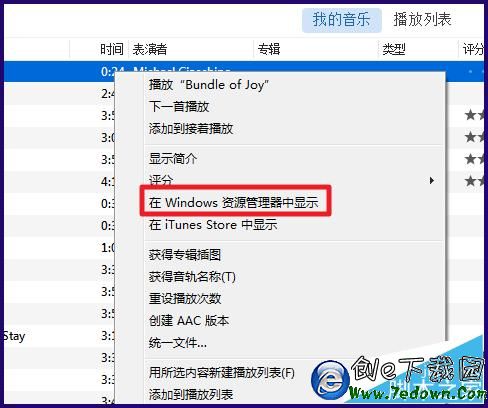
9、可以看到一個m4a格式的文件,這就是剛才創建的aac版本,將m4a格式的鈴聲通過重命名方法改成m4r格式
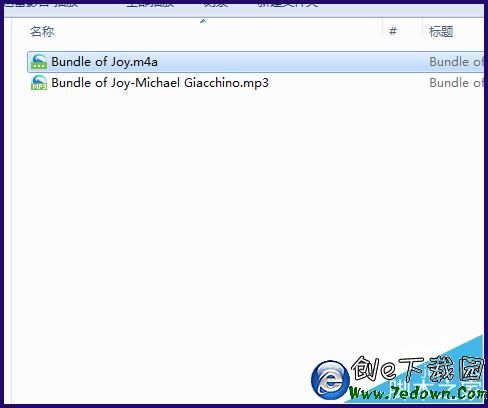
10、重命名的時候會彈出以下窗口,點【確定】,有些電腦會將後綴名隱藏,改成顯示後再改
換句話說沒有出現這個提示窗口,說明後綴名沒有修改成功

11、修改成功後,就可以添加到iTunes了,添加方式和添加音樂一樣
1,文件-將文件添加到資料庫
2,切換到鈴聲,直接拖進iTunes窗口
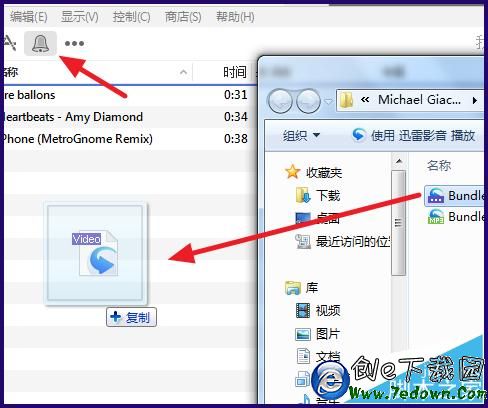
12、添加完成
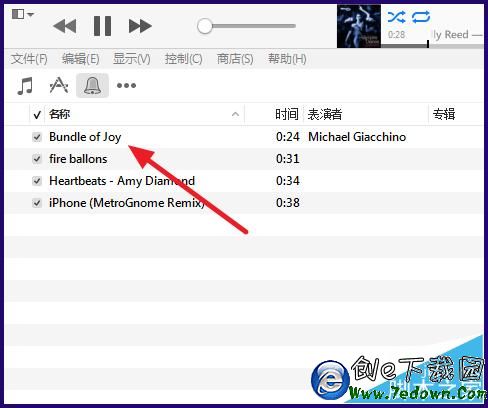
以上就是小編帶來的iPhone6s鈴聲怎麼用iTunes制作 iPhone6s鈴聲用iTunes制作教程,希望能夠幫助到大家!
相關文章
+- iOS獲得以後裝備型號等信息(全)包括iPhone7和iPhone7P
- xcode8提交ipa掉敗沒法構建版本成績的處理計劃
- Objective-C 代碼與Javascript 代碼互相挪用實例
- iOS開辟之UIPickerView完成城市選擇器的步調詳解
- iPhone/iPad開辟經由過程LocalNotification完成iOS准時當地推送功效
- iOS法式開辟之應用PlaceholderImageView完成優雅的圖片加載後果
- iOS Runntime 靜態添加類辦法並挪用-class_addMethod
- iOS開辟之用javascript挪用oc辦法而非url
- iOS App中挪用iPhone各類感應器的辦法總結
- 實例講授iOS中的UIPageViewController翻頁視圖掌握器
- IOS代碼筆記UIView的placeholder的後果
- iOS中應用JSPatch框架使Objective-C與JavaScript代碼交互
- iOS中治理剪切板的UIPasteboard粘貼板類用法詳解
- iOS App開辟中的UIPageControl分頁控件應用小結
- 詳解iOS App中UIPickerView轉動選擇欄的添加辦法